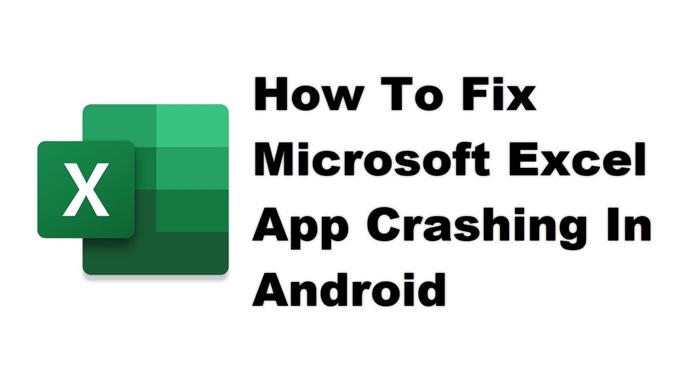Android에서 Microsoft Excel 앱 충돌은 일반적으로 앱을 연 후 또는 이미 실행 중인 경우에도 발생합니다. 이것은 손상된 임시 데이터 또는 손상된 앱 파일로 인해 발생할 가능성이 큽니다. 이 문제를 해결하려면 휴대전화에서 일련의 문제해결 단계를 수행해야 합니다.
Microsoft Excel 앱을 사용하면 이동 중에 모바일 장치를 사용하여 스프레드시트를 쉽게 편집하고 만들 수 있습니다. 데스크톱 버전의 앱에 있는 대부분의 중요한 기능과 함께 제공되며 Google Play 스토어에서 무료로 다운로드할 수 있습니다. 예를 들어 이메일에서 스프레드시트를 다운로드하고 작업을 시작할 수 있으므로 매우 유용한 앱입니다.
Android 휴대폰에서 Microsoft Excel 앱이 항상 충돌할 때 수행할 작업
휴대전화에서 이 앱을 사용하는 동안 경험할 수 있는 한 가지 문제는 앱이 지속적으로 충돌하거나 시작하지 못하는 경우입니다. 이 문제를 해결하기 위해 수행해야 할 작업은 다음과 같습니다.
먼저 해야 할 일:
- 전화를 다시 시작합니다.
- 휴대전화가 최신 소프트웨어 버전에서 실행되고 있는지 확인하세요.
- Excel이 Google Play 스토어에서 최신 버전으로 업데이트되었는지 확인하십시오.
- Wi-Fi 또는 모바일 데이터에 관계없이 휴대전화의 인터넷 연결이 양호한지 확인하세요.
방법 1: Microsoft Excel의 캐시 및 데이터 지우기
이 문제가 발생하는 한 가지 일반적인 이유는 앱에 저장된 손상된 임시 데이터가 있기 때문입니다. 이것이 문제의 원인이라면 앱의 캐시와 데이터를 지워야 합니다. 따라야 할 정확한 단계는 Android 기기에 따라 다를 수 있습니다.
소요시간: 3분.
앱의 임시 데이터 제거
- 설정을 탭합니다.
홈 화면에서 위로 스와이프한 다음 설정 아이콘을 탭하면 됩니다.
- 앱 및 알림을 탭합니다.
여기에서 앱 설정을 관리할 수 있습니다.
- 모든 앱 보기를 탭합니다.
이렇게 하면 휴대전화에 설치된 모든 앱이 나열됩니다.
- Excel을 탭합니다.
앱 권한 알림 및 저장 공간 정보가 열립니다.
- 저장소 및 캐시를 탭합니다.
그러면 앱 저장소 및 권한 설정이 열립니다.
- 저장소 지우기 및 캐시 지우기를 탭한 다음 작업을 확인합니다.
이렇게 하면 앱에 저장된 임시 데이터가 제거됩니다.
앱이 원래 상태로 재설정되면 문제가 계속 발생하는지 확인하십시오.
방법 2: Microsoft Excel 앱을 다시 설치하여 충돌 문제 해결
캐시 및 데이터 지우기가 작동하지 않으면 손상된 앱 설치로 인해 문제가 발생할 수 있습니다. 이 경우 앱을 제거한 다음 Google Play 스토어에서 새 버전을 다운로드하여 설치하기만 하면 됩니다.
위에 나열된 단계를 수행하면 Android 장치 문제에서 충돌하는 Microsoft Excel 앱을 성공적으로 해결할 수 있습니다.
더 많은 문제 해결 동영상을 보려면 androidhow YouTube 채널을 방문하세요.
또한 읽기:
- 도시 장악 앱이 작동하지 않는 문제를 해결하는 방법